Page 1
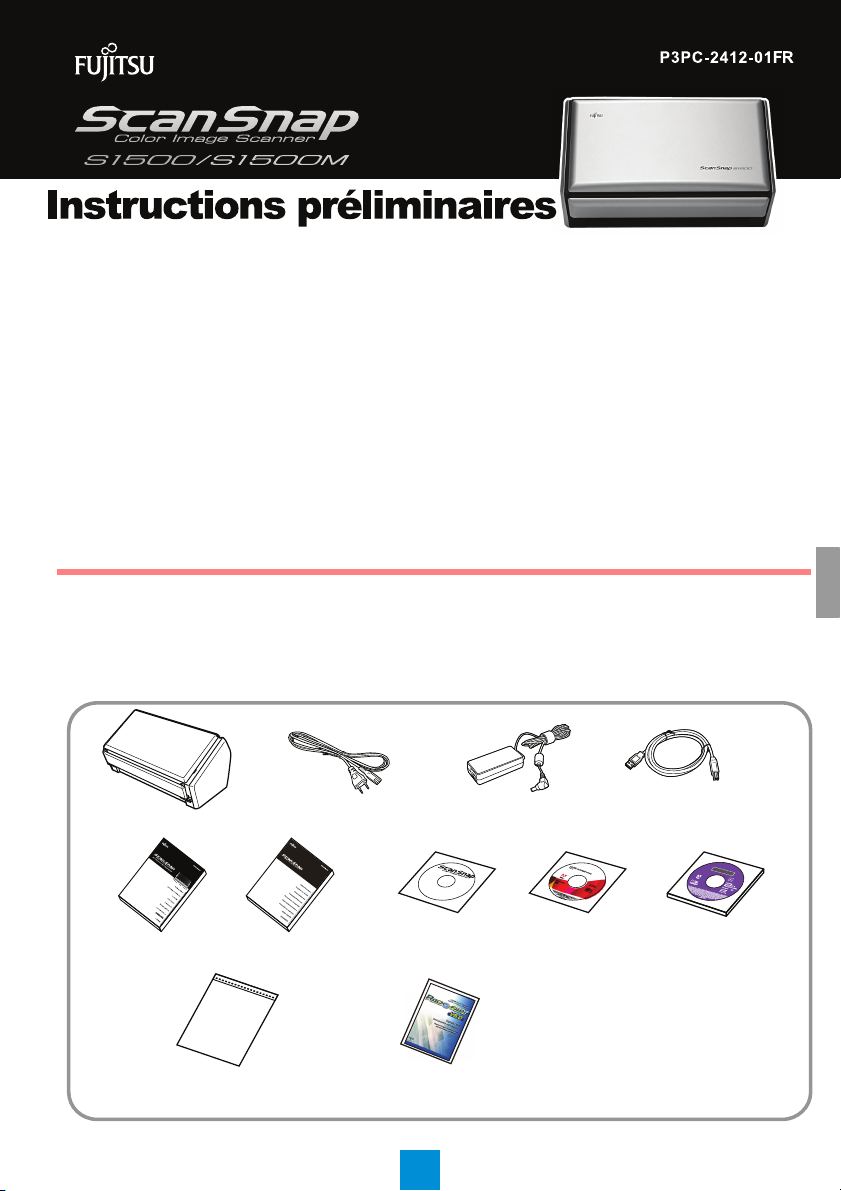
Nous vous remercions d'avoir choisi ScanSnap S1500/S1500M (désormais nommé « ScanSnap »).
ScanSnap (× 1)
Câble c.a. (× 1)*
Adapteur c.a. (× 1)
Câble USB (× 1)
Adobe
®
Acrobat
®
DVD-ROM (× 1)
(pour S1500)
Setup DVD-ROM
(installation) (× 1)
Adobe® Acrobat
®
DVD-ROM Set (× 1)
(pour S1500M)
Transparent (× 1)
Rack2-Filer (× 1) (Uniquement pour S1500 avec Rack2-Filer)
Instructions
préliminaires
(ce guide) (× 1)
Consignes de
sécurité (× 1)
* Le contenu risque de différer selon le pays d'achat et le modèle du ScanSnap.
Ce guide contient des instructions que vous devez lire avant d'utiliser le ScanSnap. Veuillez respecter
toutes les opérations qui y sont décrites.
Par ailleurs, vous devez également consulter le fascicule Consignes de sécurité avant d'utiliser le
ScanSnap. Pour en savoir plus sur les fonctionnalités du ScanSnap, les opérations usuelles, l'entretien, le
remplacement des consommables et le dépannage, veuillez consulter le Guide d'utilisation (disponible au
format PDF). Vous pourrez consulter le Guide d'utilisation depuis le Setup DVD-ROM.
<Marques commerciales et marques déposées>
Microsoft, Windows, Windows Vista et SharePoint sont des marques commerciales ou des marques déposées de
Microsoft Corporation aux États-Unis et/ou dans d’autres pays.
Intel, Pentium et Intel Core sont des marques commerciales ou des marques déposées d'Intel Corporation aux
États-Unis et/ou dans d’autres pays.
Apple, le logo Apple, Mac et Mac OS sont des marques commerciales d'Apple Inc.
PowerPC est une marque commerciale d'International Business Machines Corporation aux États-Unis et/ou dans
d’autres pays.
Cardiris est une marque commerciale d'I.R.I.S.
ABBYY et FineReader sont des marques commerciales d'ABBYY Software House.
Les noms de produits, de sociétés ou de départements cités dans ce guide sont, de manière générale, les
marques commerciales ou déposées de leur compagnie respective.
© PFU LIMITED 2008
Vérification des composants
Assurez-vous de la présence dans le paquet de tous les composants listés ci-dessous. Conservez tous les
autres accessoires d'emballage qui vous seront fournis. Veuillez les manipuler avec précaution.
La boîte et les accessoires d'emballage seront nécessaires pour entreposer et transporter le ScanSnap. Ne vous
en débarrassez pas. Si un élément venait à manquer ou était défectueux, contactez votre distributeur ou un
technicien agréé par FUJITSU.
1
Page 2
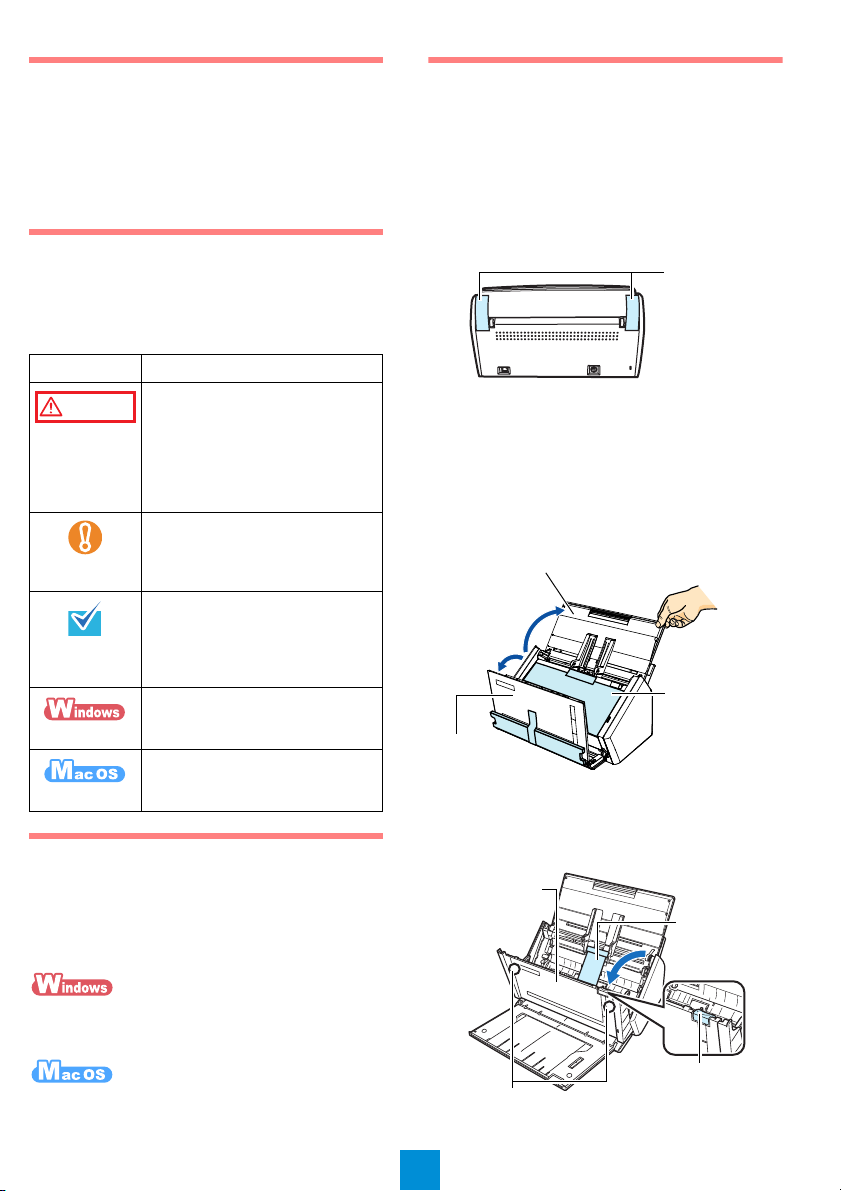
Consignes de sécurité
ATTENTION
Rubans
adhésifs
222
1
3
4
Plateau de
réception
Bloc supérieur
AAD
Plateau d’alimentation AAD
(couvercle)
Bloc supérieur
AAD
Bouton d’ouverture
AAD
Carte de
protection et
ruban
Aimants
Le fascicule ayant pour titre « Consignes de
sécurité » contient des informations importantes
pour une utilisation sûre et optimale du ScanSnap.
Avant d'utiliser le ScanSnap, assurez-vous d'avoir
lu ce fascicule avec soin et d'en avoir parfaitement
compris le sens.
Symboles utilisés dans ce guide
Voici la liste des symboles indiqués dans ce
guide.
Symboles Descriptions
Ce symbole signale à
l’utilisateur une opération qui
peut abîmer le matériel mais
également, mettre en danger la
sécurité de toute personne
présente si elle n’est pas
scrupuleusement respectée.
Ce symbole informe l'utilisateur
d'un point particulièrement
important. Lisez soigneusement
cette information.
Ce symbole informe l’utilisateur
d’un conseil ou d’une astuce
particulièrement utile
concernant l’utilisation du
produit.
Ce symbole indique que
Windows est cité à titre
d'exemple dans les explications.
Ce symbole indique que Mac
est cité à titre d'exemple dans
les explications.
Référence du Guide d’utilisation
Pour pouvoir consulter le Guide d’utilisation, insérez le Setup DVDROM dans le lecteur de DVDROM et effectuez les opérations suivantes.
Cliquez sur le bouton ScanSnap Manager dans
la boîte de dialogue ScanSnap Setup puis sur le
bouton Documents.
Double-cliquez sur l’icône Guide d’utilisation
dans la fenêtre ScanSnap.
Retirer l’emballage de sécurité
Le ScanSnap est emballé dans de nombreuses
protections.
Effectuez les opérations suivantes pour retirer ces
éléments.
1. Retirez les rubans adhésifs situés à
l’arrière du ScanSnap.
2. Soulevez le plateau d’alimentation AAD
(couvercle) (1) puis retirez la bande de
protection (2) du plateau de réception.
Ouvrez le plateau de réception (3) puis
retirez la bande de protection du bloc
supérieur AAD (4).
3. Poussez le bouton d’ouverture AAD du
bloc supérieur AAD et tirez sur le ruban
pour retirer la carte de proctection.
2
Page 3
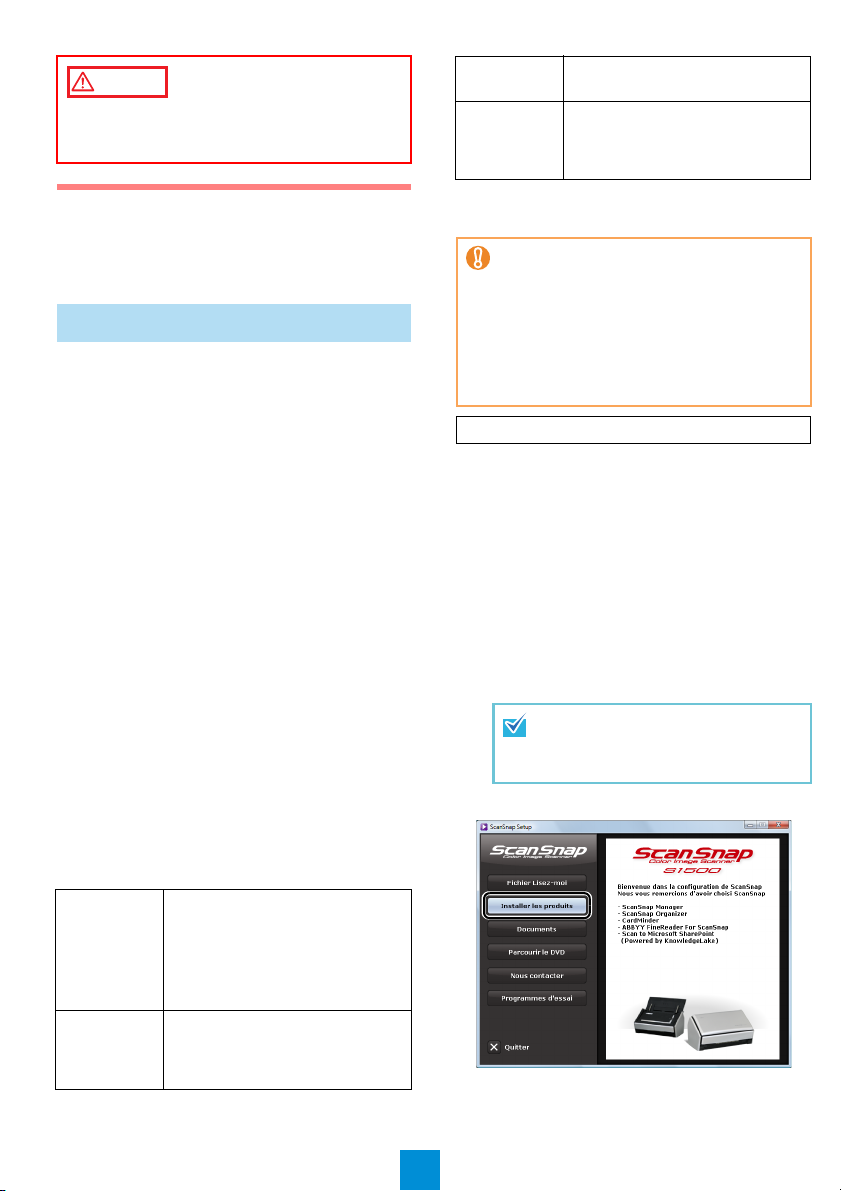
ATTENTION
Si une carte magnetique ou à puce est en contact avec
les aimants situés sur le bloc supérieur AAD, l’élèment
magnetique de la carte risque d’être endommagé.
Installation du logiciel
Dans les pages qui suivent, vous trouverez des
explications sur l'installation du logiciel depuis le
Setup DVD-ROM fourni avec le ScanSnap.
Si vous utilisez le S1500
Les explications qui suivent concernent
l'installation du logiciel S1500 sur un système
d'exploitation Windows
Pour en savoir plus sur l'installation du logiciel
S1500 sur un système d'exploitation Mac ou
®
d'Adobe
consulter la section Installation du logiciel du
Guide d'utilisation.
Acrobat® sur votre ordinateur, veuillez
■ Logiciel
Vous pouvez installer les logiciels suivants. Pour
plus de détails sur chaque logiciel, veuillez
consulter la section Installation du logiciel du
Guide d'utilisation.
z ScanSnap Manager (Pilote du Scanneur),
z ScanSnap Organizer (Logiciel de gestion
de fichiers),
z CardMinder (Logiciel de gestion de cartes
de visite),
z ABBYY FineReader for ScanSnap
(Logiciel OCR),
z Scan to Microsoft SharePoint (Logiciel lié
au Serveur SharePoint).
■ Plateforme requise
Vous trouverez dans le tableau suivant, la
plateforme requise pour le S1500.
Système
d'exploitation
Unité
centrale
®
(Windows® Vista®).
z Microsoft
(32-bit/64-bit)
z Microsoft
(32-bit)
z Microsoft
Professionnel
Intel® Core™2 Duo 2,2 GHz au
minimum recommandé
(Intel Pentium 4 1,8 GHz au
minimum)
®
Windows Vista
®
Windows® XP®
1
®
Windows® 2000
2
®
Mémoire 1 Go au minimum recommandé
Espace libre
du disque
dur
1
: Service Pack 2 au minimum est requis
2
: Service Pack 4 au minimum est requis
z Si la mémoire ou le processeur de votre
z Selon le gestionnaire de disque de votre
Préparez le Setup DVD-ROM.
(512 Mo au minimum)
2,86 Go au minimum
(3,17 Go au minimum est
recommandé pour l'installation
du S1500 avec Rack2-Filer)
ordinateur n'est pas conforme aux
recommandations, la vitesse de
numérisation des documents en sera
affectée.
système Windows, l’espace disque utilisé
après l’installation risque d’être différente
de celui requis.
1. Assurez-vous que le ScanSnap n'est pas
encore branché sur l'ordinateur.
2. Allumez votre ordinateur et ouvrez une
session en tant qu'utilisateur avec des
privilèges d'administrateur
(Administrateurs).
3. Insérez le Setup DVD-ROM dans le
lecteur de DVD-ROM.
D La boîte de dialogue ScanSnap Setup
s'ouvre.
Si la boîte de dialogue ScanSnap
Setup ne s'ouvre pas, double-cliquez
sur Setup.exe du DVD-ROM depuis
Explorer ou Poste de travail.
4. Cliquez sur Installer les produits.
D L'Assistant d'installation du ScanSnap
s'exécute.
3
Page 4

5. Cliquez sur le bouton OK.
D La boîte de dialogue Sélectionnez les
fonctionnalités s'ouvre.
6. Confirmez la sélection de l'ensemble du
logiciel puis cliquez sur le bouton Suivant.
L'installation de ScanSnap Manger
est nécessaire.
D La boîte de dialogue Choisir
l'emplacement s'ouvre.
7. Choisissez un dossier puis cliquez sur le
bouton Suivant.
D La boîte de dialogue Contrat de licence
s'ouvre.
8. Veuillez lire l'intégralité du contrat. Si vous
en acceptez les termes, sélectionnez
J'accepte les termes du contrat de
licence puis cliquez sur le bouton
Suivant.
Cette opération doit être effectuée
plusieurs fois, selon le nombre
d'applications à installer.
D La boîte de dialogue Début de copie des
fichiers s'ouvre.
9. Confirmez les paramètres puis cliquez sur
le bouton Suivant.
D L'installation commence. L'installation
terminée, l'Assistant de fin d'installation
s'ouvre.
10.
Cliquez sur le bouton Terminer.
D La fenêtre ScanSnap Setup s’affiche.
11.
Retirez le Setup DVD-ROM du lecteur de
DVD-ROM.
D L'installation du logiciel est terminée. Rendez-
vous à la section Connexion du ScanSnap
(page 6).
Si vous utilisez le S1500M
Vous trouverez ci-dessous des explications
relatives à l'installation du logiciel S1500M sur un
Mac OS (Mac OS X v10.5).
Pour en savoir plus sur l'installation du logiciel
S1500M sur un système d'exploitation Windows
ou d'Adobe
veuillez consulter la section Installation du logiciel
du Guide d'utilisation.
®
Acrobat® sur votre ordinateur,
■ Logiciel
Ce logiciel est composé de :
z ScanSnap Manager (Pilote du scanneur),
z ABBYY FineReader for ScanSnap
(Logiciel OCR),
z Cardiris (Logiciel de cartes de visite
reconnues opticalement).
■ Plateforme requise
Vous trouverez dans le tableau suivant, la
plateforme requise pour le S1500M.
Système
d'exploitation
Unité centrale
z Mac OS X v10.5
z Mac OS X v10.4
Intel® Core™ Core 2 Duo 2,4
GHz au minimum recommandé
(Intel Core Duo 1,83 GHz au
minimum/PowerPC G5 1,6 GHz
au minimum)
®
4
Page 5

Mémoire 1 Go au minimum est
Espace libre
du disque dur
Si la mémoire ou le processeur de votre
ordinateur n'est pas conforme aux
recommandations, la vitesse de
numérisation des documents en sera
affectée.
Préparez le Setup DVD-ROM.
recommandé
(512 Mo au minimum)
2,39 Go au minimum
1. Assurez-vous que le ScanSnap n'est pas
encore branché sur l'ordinateur.
2. Allumez votre ordinateur puis ouvrez une
session avec les privilèges d’un
administrateur.
3. Insérez le Setup DVD-ROM dans le
lecteur de DVD-ROM.
D La fenêtre ScanSnap s'ouvre.
4. Double-cliquez sur l'icône ScanSnap.
6. Cliquez sur le bouton Continuer.
D La fenêtre Informations importantes
s'ouvre.
7. Veuillez lire ces informations avec soin
puis cliquez sur le bouton Continuer.
D La fenêtre Contrat de licence s'ouvre.
8. Veuillez lire l'intégralité du contrat puis
cliquez sur le bouton Continuer.
D Un message de confirmation s’affiche.
9. Si vous en acceptez les termes, veullez
cliquer sur le bouton Accepter.
D La fenêtre Installation standard sur «
nom_volume » s'ouvre.
10.
Cliquez sur le bouton Installer.
D Un message de confirmation s’affiche.
5. Cliquez sur le bouton Continuer.
D La boîte de dialogue Bienvenue dans le
programme d’installation du logiciel
ScanSnap s'ouvre.
Pour installer uniquement ScanSnap
Manager, cliquez sur le bouton
Personnaliser pour afficher la
fenêtre Installation personnalisée
sur « nom_volume » et décochez les
cases ABBYY FineReader for
ScanSnap et Cardiris.
Vous ne pouvez pas installer
uniquement ABBYY FineReader for
ScanSnap ou Cardiris.
D L'installation commence.
D La fenêtre d'installation de Cardiris
s'ouvre.
11.
Déroulez le Contrat de licence de Cardiris
afin de le lire dans son intégralité. Puis
cliquez sur le bouton Continuer.
D Un message de confirmation s'affiche.
5
Page 6

12.
ATTENTION
Adapteur c.a.
Câble c.a.
Connecteur
d’alimentation
Câble d'alimentation
Prise c.a.
Cliquez sur le bouton Accepter.
D La fenêtre Choisir la destination
s'affiche.
D Par défaut, Cardiris est installé dans le
dossier Applications.
13.
Cliquez sur le bouton Continuer.
D La fenêtre Type d'installation s'ouvre.
14.
Assurez-vous de choisir Installation
standard dans le menu local Type
d’installation.
15.
Cliquez sur le bouton Installer.
D L'installation commence.
D La fenêtre Terminer l’installation
s'ouvre.
16.
Cliquez sur le bouton Quitter.
D La fenêtre Informations pour
l’enregistrement de l’article de
connexion s'ouvre.
17.
Cliquez sur le bouton OK.
D Le message « Installation terminée »
s'affiche.
18.
Cliquez sur le bouton Fermer.
Connexion du ScanSnap
Le logiciel installé, vous pouvez maintenant
brancher le ScanSnap.
Un seul ScanSnap peut être branché sur
l'ordinateur.
Évitez d'utiliser un adapteur c.a. autre que
celui fourni avec le ScanSnap. Vous risqueriez
d'endommager le matériel.
Fabricant : SANKEN ELECTRIC Co., LTD
Numéro du modèle : SED80N2-24.0
1. Branchez le câble c.a. sur l'adapteur c.a.
(montage appelé « câble d'alimentation »).
2. Branchez le câble d'alimentation sur la
prise d'alimentation du ScanSnap et sur la
prise c.a.
19.
Retirez le Setup DVD-ROM du lecteur de
DVD-ROM.
D L'installation du logiciel est terminée. Rendez-
vous à la section suivante Connexion du
ScanSnap.
3. Retirez la vignette du connecteur USB de
ScanSnap.
6
Page 7

4. Branchez le ScanSnap sur l'ordinateur
Câble USB
Touche [Scan]
Plateau
d’alimentation
AAD
(couvercle)
avec le câble USB.
z Utilisez uniquement le câble USB
fourni avec le ScanSnap.
L'utilisation d'un câble USB différent
n'est pas garantie.
z Si vous utilisez un concentrateur
USB, assurez-vous de brancher le
ScanSnap le plus près de votre
ordinateur (premier niveau). Si
vous le branchez sur un
concentrateur USB de second
niveau ou à une distance plus
éloignée, il peut ne pas fonctionner.
z Si vous optez pour le bus USB 2.0,
assurez-vous d’utiliser le port et le
concentrateur adéquats. Si vous
utilisez un bus USB 1.1, la vitesse
de numérisation de votre ScanSnap
risque d'en être affectée. Si votre
ordinateur est doté d'un port USB
2.0 compatible, veuillez l'utiliser.
D Le ScanSnap devrait automatiquement
être détecté par votre ordinateur.
Bien que le bas du ScanSnap risque
de chauffer lorsqu’il est en cours
d’utilisation, cela n’affecte pas les
opérations du ScanSnap ou ne
provoque pas de blessures. Attention
de ne pas le faire tomber lorsque
vous déplacez le ScanSnap.
6. Confirmez la présence de l'icône du
ScanSnap Manager.
D L'icône ScanSnap Manager devrait être
indiquée dans la barre des tâches.
Cela peut prendre un peu de temps
avant que le ScanSnap ne soit prêt et
que l'icône ScanSnap Manager
passe à dans la barre des tâches.
D L'icône ScanSnap Manager devrait être
indiquée dans le Dock.
5. Soulevez le plateau d'alimentation AAD
(couvercle) du ScanSnap.
D Le ScanSnap s’allume et la touche [Scan]
scintille en bleu.
Cela peut prendre un peu de temps
avant que le ScanSnap ne soit prêt et
que l'icône ScanSnap Manager
passe à sur le Dock.
D La connexion du ScanSnap à votre ordinateur
est terminée. Rendez-vous à la section
suivante pour un test de numérisation.
Test de numérisation
Après avoir installé le logiciel et branché le
ScanSnap sur l'ordinateur, effectuez un test de
numérisation avec ScanSnap Manager.
Voici comment procéder.
Les opérations précitées décrivent une
numérisation avec le Quick Menu. Pour
en savoir plus sur les autres méthodes,
veuillez consulter le Guide d'utilisation.
7
Page 8

1. Chargez un document dans le ScanSnap.
Plateau de
réception
Sortez l’extension
Ouvrez les
guides latéraux
Ouvrez le plateau de
recéption
Chargez le document, le
haut vers le bas et le côté à
numériser contre le plateau.
1. Ramenez le plateau de réception qui couvre
le bloc supérieur AAD vers vous.
2. Chargez un document sur le plateau comme
indiqué.
2. Appuyez sur la touche [Scan] du
ScanSnap.
D La numérisation commence.
D Le Quick Menu s'affiche lorsque la
numérisation est complète.
Si la numérisation ne commence pas,
veuillez consulter la section
Dépannage du Guide d'utilisation.
3. Sélectionnez une action de votre choix
dans le Quick Menu.
3. Chargez le document test sur le plateau d’alimentation AAD (couvercle) et ajustez les
guides latéraux à la taille des documents.
D L'action s'exécute ou la fenêtre de
l'application relative à l'action s'ouvre.
D Le test de numérisation est terminé.
ScanSnap est maintenant prêt à numériser.
Pour en savoir plus sur le ScanSnap, veuillez
consulter son Guide d'utilisation.
Pour nous contacter
Veuillez consulter la liste qui se trouve à la
dernière page du fascicule Consignes de sécurité.
8
